購入者情報・参加者(同伴者)情報はどのように確認できますか?
購入者や参加者の情報は、イベントの編集・管理画面の
【申込者を確認する】【参加者を確認する】から確認できます。
【参加者を確認する】では、購入者が同伴者へチケットを分配した場合、
参加者名がチケット所有者(=同伴者)の氏名に変更されます。
・申込者を確認する
チケットの申込み情報の確認にご利用ください。
・参加者を確認する
イベントの入場者情報の確認にご利用ください。
「参加者リストで入場受付を行う」場合の、入場受付管理もこの画面で可能です。
【申込者を確認する】
①イベント編集・管理画面から【申込者を確認する】を押下します。
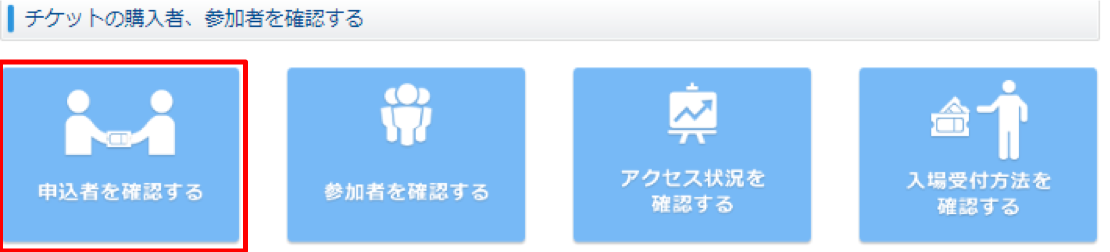
②画面上部の検索欄に「申込者氏名」「申込番号」「ユーザーID」を入力して、対象の申込みを検索することが可能です。
画面右にある「詳細検索」より、更に「受付名」「チケット名」「支払方法」「入金状況」にて絞り込むことも可能です。
※対象の申込みの左側にあるチェックボックスにチェックを入れ、
「チェックしたユーザーにメールを送信する」を押下すると、
購入者のLivePocket-Ticket-に登録のメールアドレス宛に、メール送信が行えます。
メール送信について詳しくは、こちらをご確認ください。
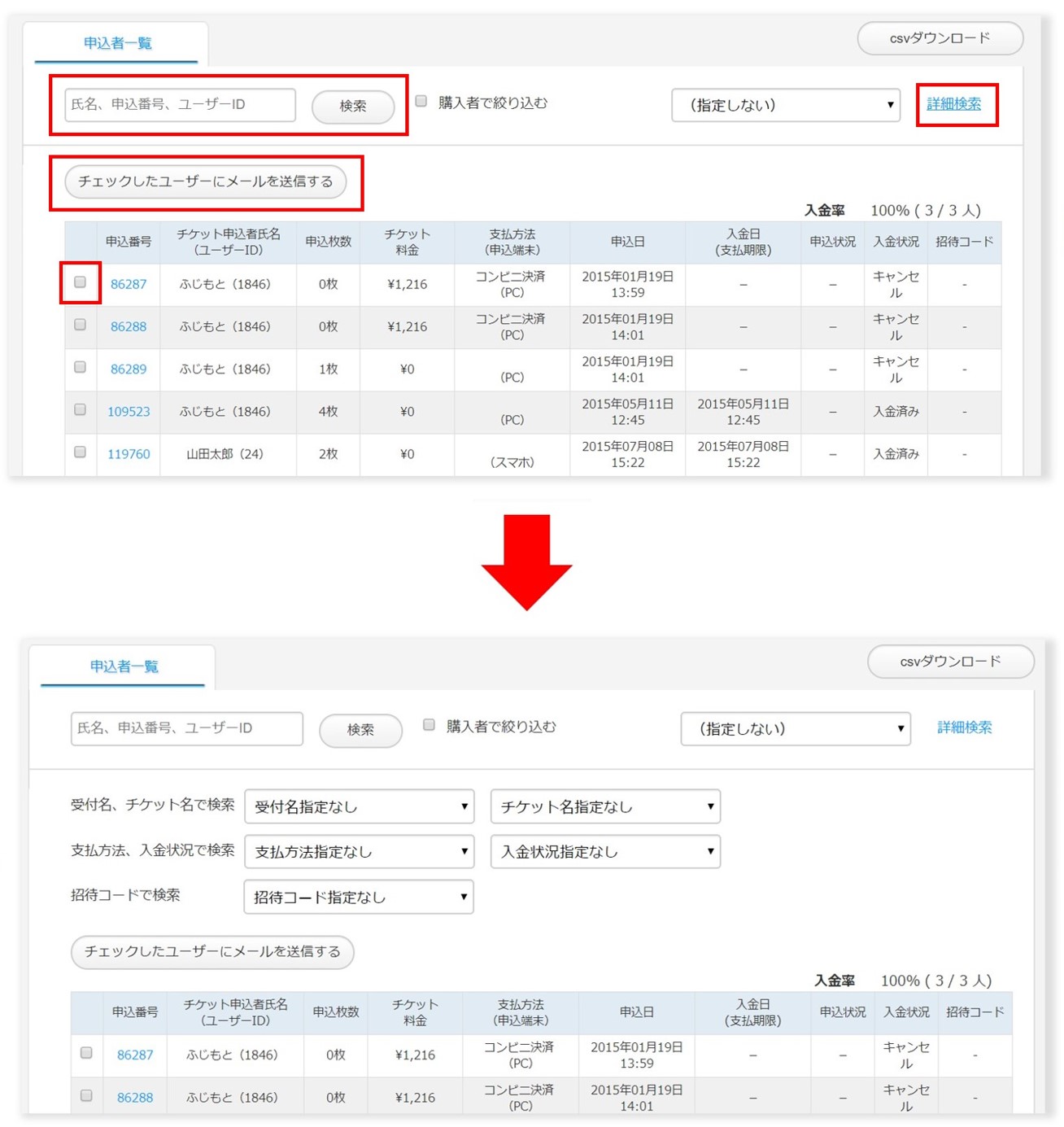
「申込番号(青い番号)」をクリックすると、申込み内容や、申込者情報の詳細が確認できます。
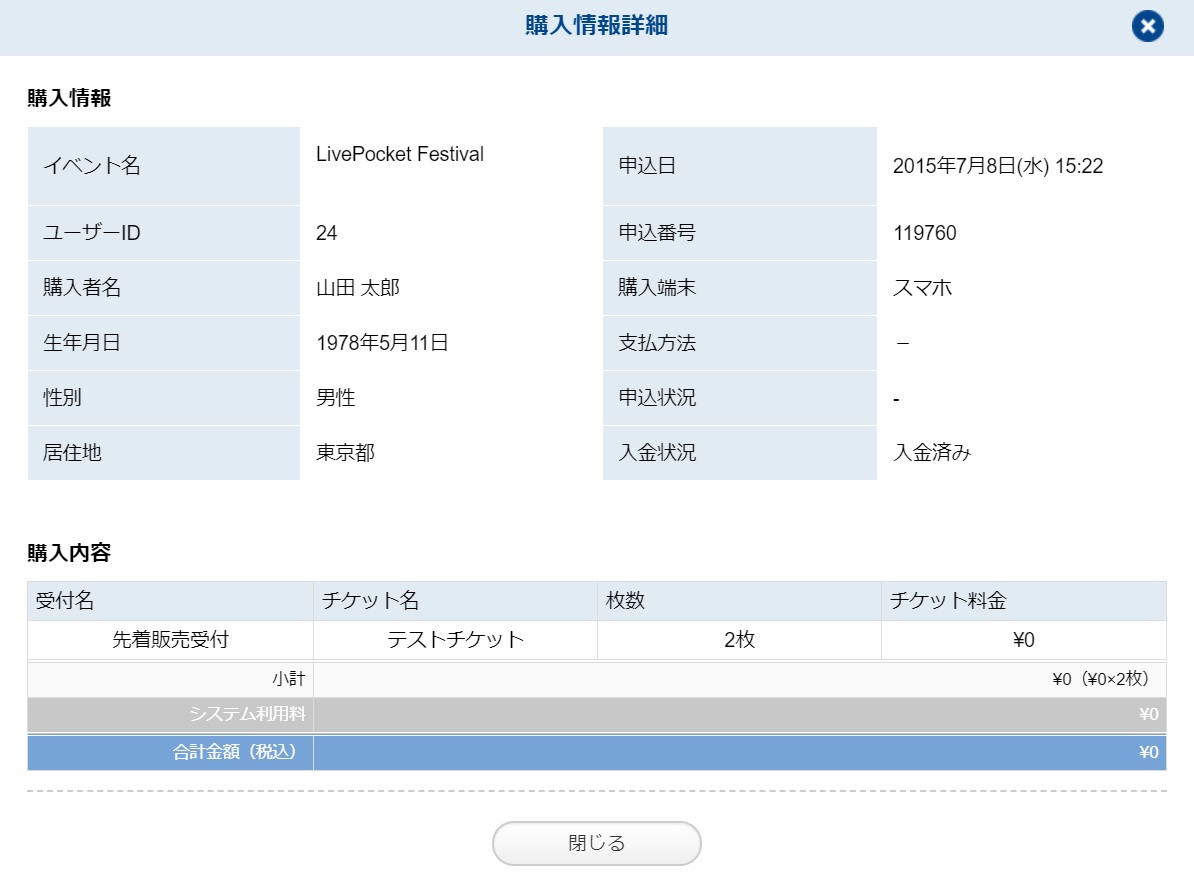
【参加者を確認する】
①イベント編集・管理画面から【参加者を確認する】を押下します。
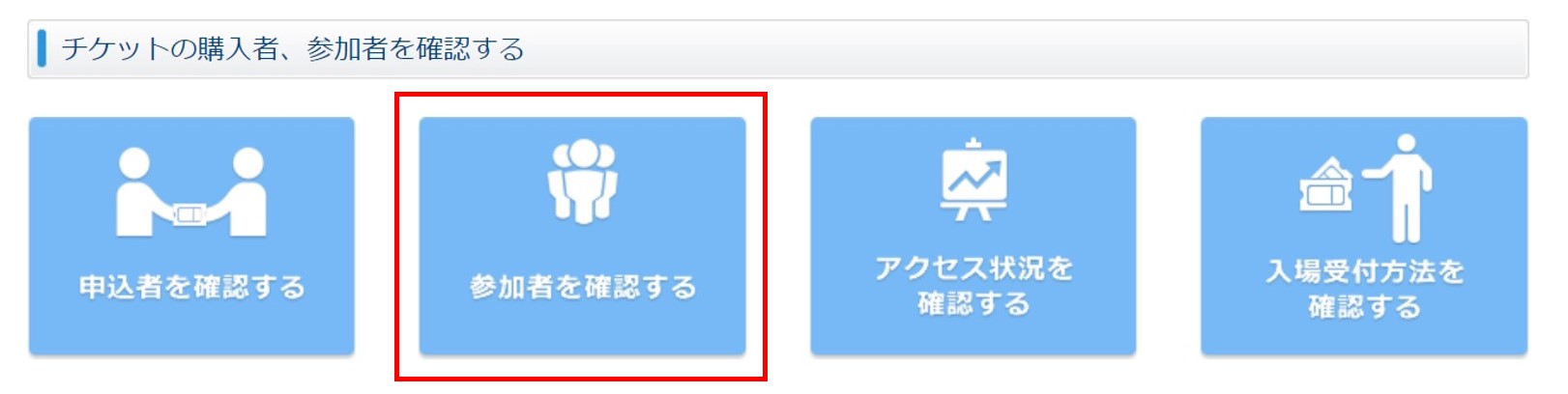
②画面上部の検索欄に「参加者氏名」「申込番号」「ユーザーID」などを入力して、対象のチケットを検索することが可能です。
該当チケットの「購入者ユーザーID」「申込番号」をクリックすると、申込み内容や購入者情報の詳細が確認できます。
「参加者ユーザーID」の番号をクリックすると、
参加者がLivePocket-Ticket-に登録の「氏名」「生年月日」「性別」「居住地」が確認できます。
※参加者名や申込番号などの各項目名をクリックすることで、並び順を降順・昇順に変更できます。
※対象のチケットの左側にあるチェックボックスにチェックを入れ、
「チェックしたユーザーにメールを送信する」を押下すると、
参加者のLivePocket-Ticket-に登録のメールアドレス宛に、メール送信が行えます。
メール送信について詳しくは、こちらをご確認ください。
<「参加者ユーザーID」と「購入者ユーザーID」が一致しない場合>
「参加者ユーザーID」と「購入者ユーザーID」が一致しない場合は、
購入者が参加者(同伴者)にチケットの分配を行っています。
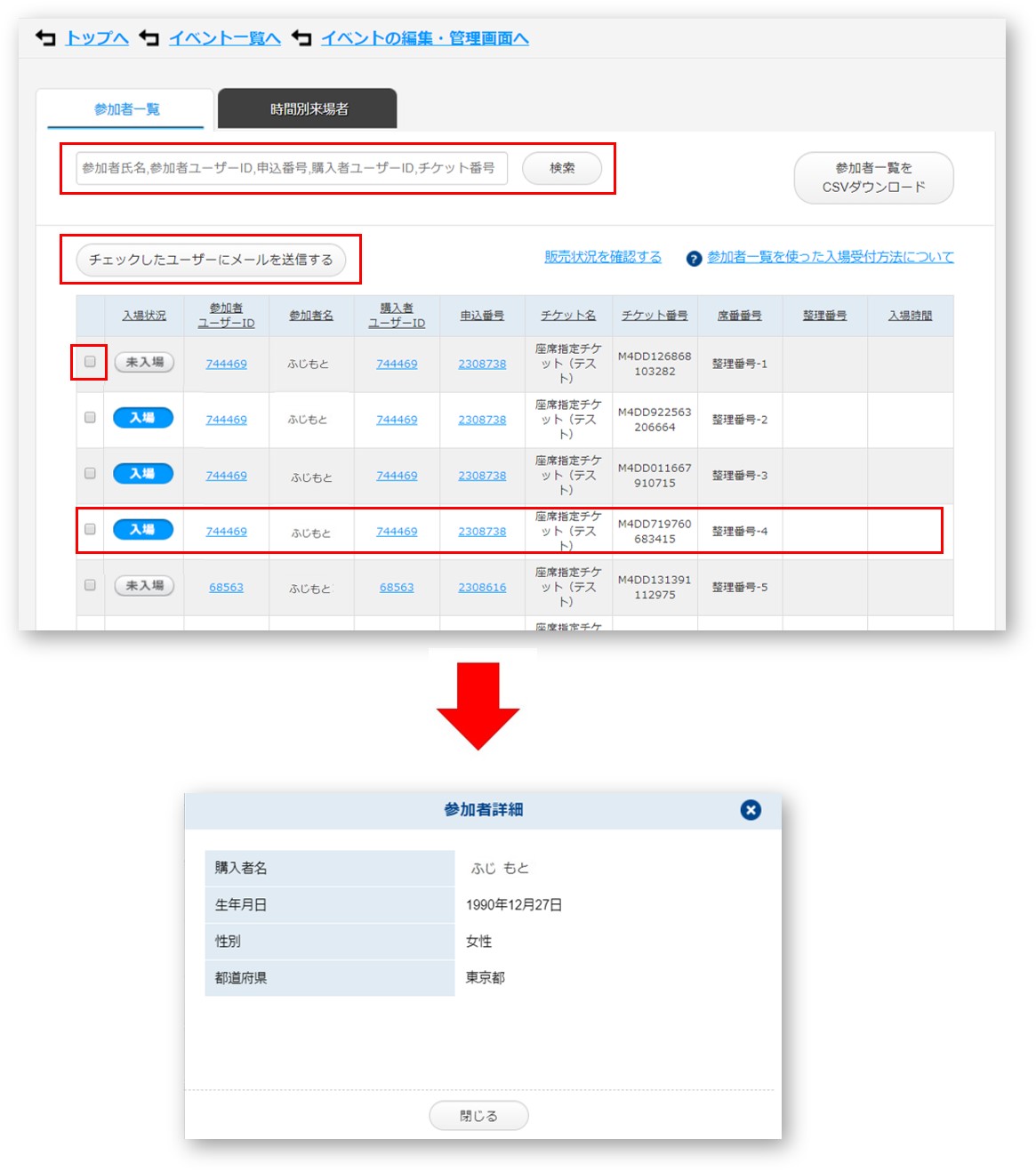
ありがとうございました。
よろしければ、ご意見をお聞かせください。
件名、コメントご入力後、『送信』ボタンをクリックしてください。
ご意見を送られない場合は、『閉じる』ボタンをクリックしてください。